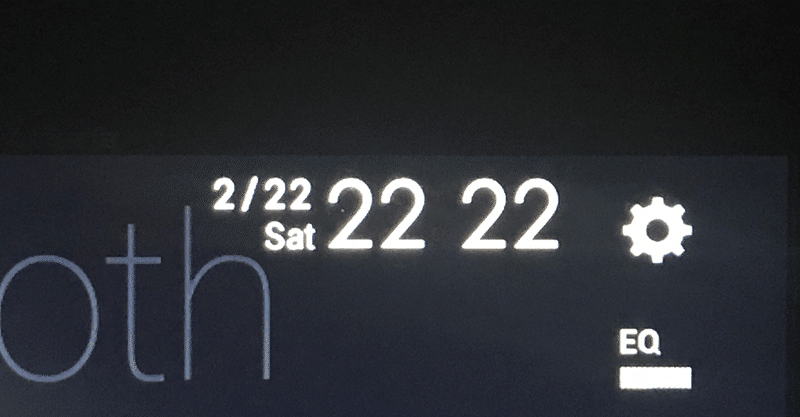
画像の日付情報を少しずつズラしながら一括変更する方法
非常にまぬけな話ですが、旅行に持っていったデジカメの日時設定がリセットされてしまっていた関係で、その旅行で撮った写真の日付が全て0000年00月00日00時00分00秒みたいになってしまい、amazon photos とかにアップすると順番がぐちゃぐちゃに表示される事態となりました。ファイル名順に並べれば問題ないのですが、クラウドはファイル名を考慮してくれないようです。グーグルでも駄目でした。
そこで、画像の日付情報を、ファイル名と同じ順番になるように一括変更することにしました(実際には、EXIF情報に含まれる3種類の日付情報を同様に変更)。変更前のファイル名と、画像の日付情報は下記のような対応になっています。
P1010003.JPG 0000/00/00 00:00:00
P1010004.JPG 0000/00/00 00:00:00
P1010005.JPG 0000/00/00 00:00:00
P1010007.JPG 0000/00/00 00:00:00
P1010008.JPG 0000/00/00 00:00:00
これを次のように日付変更し、時刻は1分ずつ増やすのが目的です。こうすればクラウドのアルバムは時刻順で表示してくれます。
P1010003.JPG 2019/02/09 00:00:00
P1010004.JPG 2019/02/09 00:01:00
P1010005.JPG 2019/02/09 00:02:00
P1010007.JPG 2019/02/09 00:03:00
P1010008.JPG 2019/02/09 00:04:00
使ったソフトは「F6 Exif」。EXIF情報の一括エクスポート・インポートに対応しています。CSVにエクスポートして、その時刻情報を書き換えてインポートしてやれば、目的を達成できます。
https://freesoft-100.com/review/f6-exif.html
手順(1)
ソフトを起動したら、まずは上記URLの「Exif 情報を一覧表示する」にある通り、対象ファイルのEXIF情報を表示して、変更したい項目名と値をチェックする。
手順(2)
「ツール」→「CSV出力」から、EXIF情報のCSVをエクスポートする。
オプションで、「データ書式を変更する(テキスト形式)」を選択。また、「出力するEXIF項目の選択」ボタンを押し、手順1でチェックした項目名を選択。
手順(3)
出力したCSVをエクセルで読み込み、日時を適切にいじくって保存(2画像分の日時・時刻データだけ手作業で作れば、あとはエクセルの技で一発ですね!)。日時の列は、セルの書式設定をユーザー定義で「yyyy/mm/dd hh:mm:ss」としておくのを忘れずに。
手順(4)
「ツール」→「CSV入力」から、手順3でいじくったCSVをロードする。オプションを指定し、OKボタンを押すと変更後の画像ファイル出力場所を聞かれるので、適切な場所を指定してあげれば出力処理が始まる。
手順(5)
手順1をもう一度行い、意図通り日付・時刻が変更されているか確認。問題なければクラウドにアップロードし、アルバムでの表示順が意図通りになっているか確認。
以上となります。ではでは。
ちょび丸(1歳)の応援をよろしくお願い致します~😉
